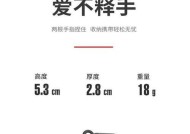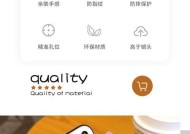迷你手机苹果开机步骤?开机后如何进行设置?
- 数码产品
- 2025-06-08
- 68
- 更新:2025-05-30 05:09:07
当您手中握有一款崭新的迷你手机——苹果设备时,心中一定充满期待。无论是最新的iPhoneSE还是其他型号,了解如何正确开机和进行初步设置是开始使用新设备的第一步。本文将为您提供一份详尽的迷你手机苹果开机步骤及后续设置的指南。
开机步骤详解
第一步:长按电源键
找到迷你手机的电源键,通常位于设备的顶部或侧面。长按电源键几秒钟,直到屏幕上出现苹果的标志。
第二步:滑动以解锁
当出现苹果标志后,设备会自动启动。启动完成后,屏幕上会显示一个滑动以解锁的指示。按照屏幕上的指示滑动,即可进入设备的主屏幕。
第三步:选择语言和地区
接下来,系统会提示您选择语言和所在地区。通过屏幕上的滚动菜单选择相应的选项,例如选择“简体中文”作为语言。
第四步:设置Wi-Fi网络
为了完成设备的联网设置,系统会询问您是否要加入Wi-Fi网络。如果您在附近有可用的Wi-Fi网络,请选择它并输入密码进行连接。如果没有,可以选择稍后再连接。
第五步:创建AppleID或登录
如果您的设备是全新且未与任何AppleID绑定的,系统会引导您创建一个新的AppleID,以便能够访问iCloud、AppStore等服务。如果已拥有AppleID,请直接登录。
第六步:设置TouchID或FaceID
为了方便解锁设备及进行安全支付,您可以选择设置TouchID(指纹识别)或FaceID(面部识别)。按照指引录入指纹或面部数据即可。
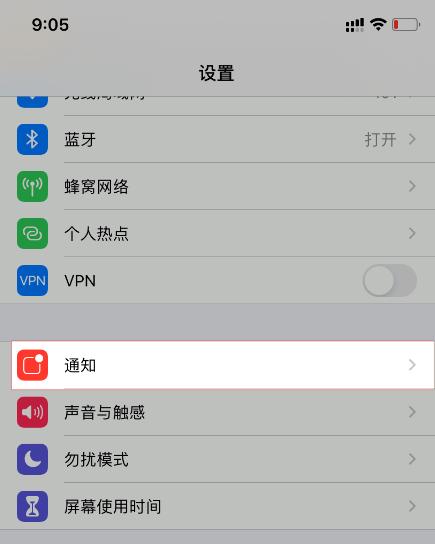
开机后设置
系统更新
开机并完成基础设置后,建议检查并安装可能存在的系统更新。这有助于确保您的设备运行在最佳状态,并且拥有最新的功能和安全性。
隐私设置
进入“设置”>“隐私”,您需要对各种权限进行设置,比如位置服务、通知等,确保您的隐私安全。
应用商店和下载应用
访问AppStore下载您需要的应用。您可以搜索特定应用或浏览推荐类别,下载应用程序后即可使用。
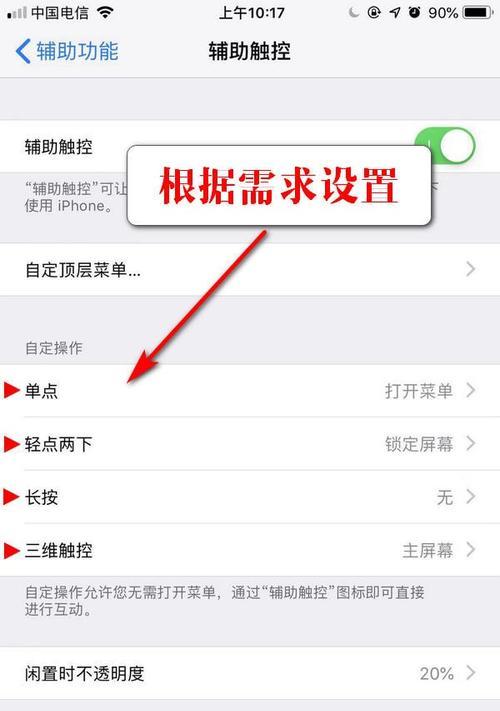
同步数据
如果您之前使用过其他苹果设备,可以通过iCloud或iTunes进行数据同步,将照片、联系人等资料导入新手机。

背景与显示
个性化您的设备,选择喜欢的墙纸设置为锁屏和主屏幕的背景。同时,在“显示与亮度”设置中调整屏幕的亮度和色彩平衡。
辅助功能
苹果设备提供了许多辅助功能来帮助有特殊需要的用户。您可以根据个人需要开启如放大镜、朗读内容等辅助功能。
防盗和远程擦除
确保开启“查找我的iPhone”功能,这将帮助您在设备丢失时进行定位,并提供远程锁定或擦除数据的选项。
常见问题解答
1.如果设备无法开机怎么办?
首先尝试充电设备,确保电池电量足够。如果还是无法开机,可以参考苹果官方支持页面或联系苹果客服寻求帮助。
2.如何快速切换语言?
在主屏幕上,点击“设置”>“通用”>“语言与地区”,然后选择您想要的其他语言。
3.设备显示“请激活iPhone”如何处理?
这通常意味着设备尚未与AppleID关联或需要输入正确的AppleID和密码。请按照屏幕上的指引操作,或者使用iTunes激活。
综上所述,通过本文提供的迷你手机苹果开机步骤及设置指南,即使是初次接触苹果设备的用户,也能迅速上手并根据个人需求进行个性化设置。如果您在操作过程中遇到任何问题,不妨尝试上述的解答或寻求专业支持。启动您的设备,开始探索苹果生态系统的无限可能吧!